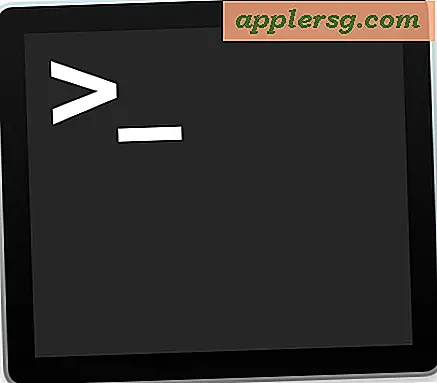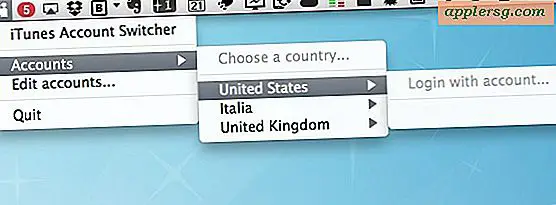So laden Sie OS X Mavericks Installer vom OS X Yosemite App Store erneut herunter
 In bestimmten Situationen möchten Mac-Benutzer, die OS X Yosemite ausführen, möglicherweise die vollständige Installationsanwendung eines früheren Betriebssystems wie OS X Mavericks erneut herunterladen. Dies ist in der Regel etwas, was nur fortgeschrittene Benutzer tun möchten, etwa um ein bootfähiges Installationsprogramm für die ältere OS X-Version zu erstellen, einen anderen Mac zu aktualisieren oder sogar ein Downgrade durchzuführen (mehr dazu in Kürze), außer Sie haben eine überzeugende Lösung Grund, das vorherige OS X Release-Installationsprogramm herunterzuladen, gibt es aus einem anderen Grund, dies zu tun.
In bestimmten Situationen möchten Mac-Benutzer, die OS X Yosemite ausführen, möglicherweise die vollständige Installationsanwendung eines früheren Betriebssystems wie OS X Mavericks erneut herunterladen. Dies ist in der Regel etwas, was nur fortgeschrittene Benutzer tun möchten, etwa um ein bootfähiges Installationsprogramm für die ältere OS X-Version zu erstellen, einen anderen Mac zu aktualisieren oder sogar ein Downgrade durchzuführen (mehr dazu in Kürze), außer Sie haben eine überzeugende Lösung Grund, das vorherige OS X Release-Installationsprogramm herunterzuladen, gibt es aus einem anderen Grund, dies zu tun.
Um vollkommen klar zu sein, reicht es nicht aus, einfach das alte Installationsprogramm herunterzuladen und zu versuchen, um von OS X Yosemite zurück zu OS X Mavericks auf einem Mac zu downgraden. Benutzer, die dies erreichen möchten, können entweder eine alte Time Machine-Sicherung verwenden, eine Internet-Wiederherstellung verwenden, eine saubere Mavericks-Installation durchführen oder ein bootfähiges Installationsprogramm für OS X Mavericks erstellen, bei denen es sich um weitaus technischere Prozesse handelt werde hier behandelt werden. Versuchen Sie nicht, OS X Mavericks über eine bestehende OS X Yosemite-Installation zu installieren. Es wird nicht funktionieren und Sie werden mit ziemlicher Sicherheit etwas kaputt machen, was zu Dateiverlusten oder Schlimmerem führen kann.
Herunterladen des OS X Mavericks-Installationsprogramms vom OS X Yosemite App Store
Um die Mavericks-Installer-App zu finden, müssen Sie sie irgendwann mit derselben Apple ID heruntergeladen haben, mit der Sie auf den App Store zugreifen. Wenn Sie es zuvor noch nie heruntergeladen oder auf einem Mac installiert haben, wird das Installationsprogramm für dieses Konto nicht verfügbar sein.
- Gehe zum Apple-Menü und wähle "App Store"
- Klicken Sie auf den Tab "Einkäufe" und melden Sie sich bei Ihrer Apple ID an, falls Sie dies noch nicht getan haben
- Scrolle durch die Liste der gekauften / heruntergeladenen Apps und finde "OS X Mavericks", dann klicke auf den "Download" -Button neben dem Namen
- Bestätigen Sie, dass Sie das Installationsprogramm für OS X Mavericks (10.9) herunterladen möchten, obwohl Sie eine neuere Version von OS X (10.10) installiert haben



Die bekannte App "Install OS X Mavericks" wird nach dem Download im Ordner "/ Applications /" des Macs angezeigt.

An dieser Stelle können Sie alles tun, was Sie ursprünglich mit der Installer-App getan haben, ob Sie es einfach auf einen anderen älteren Mac kopieren, um es auf ein neueres Betriebssystem (aber nicht auf Yosemite) zu aktualisieren, ein bootfähiges Installer-Laufwerk zu erstellen, zu formatieren und sauber zu machen Installation des OS X 10.9 oder was auch immer Ihr Plan war.
Wenn es sich lohnt, lädt dieser Prozess alle anderen älteren Versionen der OS X-Installationsprogramm-App herunter, die an Ihr App Store-Konto angefügt sind, sowie die Installationsprogramme der derzeit aktiven Versionen von OS X, einschließlich der Installationsanwendung für OS X Yosemite.